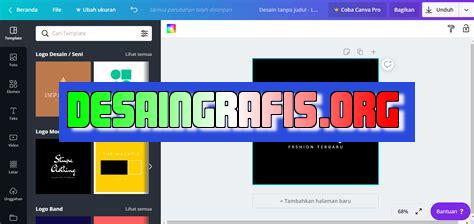
Cara menambah gambar ke desain Canva sangatlah mudah. Kamu bisa memilih dari berbagai pilihan gambar atau upload gambarmu sendiri.
Cara menambah gambar ke desain Canva sangatlah mudah dan praktis. Dalam dunia desain, gambar memainkan peran yang sangat penting dalam menciptakan karya yang menarik dan komunikatif. Oleh karena itu, mengetahui cara menambahkan gambar ke dalam desain Canva bisa menjadi keahlian yang sangat berguna bagi para desainer.
Pertama-tama, langkah awal yang harus dilakukan adalah masuk ke dalam aplikasi Canva. Setelah itu, pilihlah desain yang ingin kamu tambahkan gambar di dalamnya. Kemudian, klik tombol Uploads di bagian sisi kiri layar untuk memasukkan gambar yang ingin kamu gunakan.
Selanjutnya, kamu dapat memilih gambar dari komputer atau mengunggahnya dari penyimpanan cloud seperti Google Drive atau Dropbox. Setelah gambar terunggah, kamu dapat mengecilkan atau memperbesar gambar sesuai kebutuhan dengan menggeser tombol yang tersedia.
Tak hanya itu, Canva juga menyediakan berbagai fitur untuk mengedit gambar seperti memotong, mengubah warna, dan menambahkan efek. Kamu dapat menggunakan fitur tersebut untuk membuat gambar terlihat lebih menarik dan sesuai dengan kebutuhan desainmu.
Dengan cara yang mudah dan cepat tersebut, menambahkan gambar ke dalam desain Canva bukan lagi hal yang sulit. Dengan memahami cara ini, kamu dapat meningkatkan kemampuan desainmu dan menciptakan karya yang lebih menarik dan profesional.
Tutorial Canva: Cara Menambah Gambar ke Desain
Pilih Jenis Desain yang Anda Inginkan
Sebelum mulai menambahkan gambar ke desain Canva, pastikan Anda telah memilih jenis desain yang ingin Anda buat. Canva menyediakan berbagai macam jenis desain seperti poster, kartu undangan, brosur, dan lain-lain. Pilih jenis desain yang tepat untuk kebutuhan Anda.
Pilih Gambar yang Sesuai dengan Desain
Setelah memilih jenis desain yang ingin dibuat, langkah selanjutnya adalah memilih gambar yang sesuai dengan desain tersebut. Canva memiliki ribuan gambar yang dapat dipilih, baik gambar gratis maupun gambar premium. Anda juga dapat mengunggah gambar sendiri jika tidak menemukan gambar yang sesuai.
Pilih Tampilan Layout yang Dikehendaki
Setelah memilih gambar yang sesuai, Anda dapat menambahkan layout yang diinginkan pada gambar tersebut. Canva menyediakan berbagai macam tampilan layout yang dapat dipilih seperti efek blur, efek transparan, dan lain-lain. Pilih tampilan layout yang sesuai dengan desain yang ingin dibuat.
Tambahkan Gambar ke Desain
Setelah memilih gambar dan layout yang diinginkan, langkah selanjutnya adalah menambahkan gambar tersebut ke desain. Caranya sangat mudah, cukup seret dan letakkan gambar pada tempat yang diinginkan pada desain. Anda juga dapat mengubah ukuran dan posisi gambar sesuai dengan keinginan.
Tambahkan Efek pada Gambar
Untuk membuat gambar terlihat lebih menarik, Anda dapat menambahkan efek pada gambar tersebut. Canva menyediakan berbagai macam efek yang dapat dipilih seperti efek bayangan, efek border, dan lain-lain. Pilih efek yang sesuai dengan desain yang ingin dibuat.
Ubah Warna Gambar
Jika gambar yang dipilih tidak cocok dengan warna desain yang diinginkan, Anda dapat mengubah warna gambar tersebut. Caranya sangat mudah, cukup klik gambar dan pilih opsi ubah warna pada menu yang muncul. Pilih warna yang sesuai dengan desain yang ingin dibuat.
Atur Layer Gambar
Jika terdapat beberapa gambar yang ditambahkan pada desain, atur layer gambar untuk menentukan urutan gambar mana yang akan ditampilkan di depan atau di belakang. Caranya sangat mudah, cukup klik gambar dan pilih opsi atur layer pada menu yang muncul. Pilih urutan layer yang diinginkan.
Simpan Desain
Jika semua elemen desain sudah ditambahkan, pastikan untuk menyimpan desain tersebut agar dapat digunakan kembali di masa mendatang. Canva menyediakan opsi untuk menyimpan desain dalam berbagai format seperti PNG, JPG, PDF, dan lain-lain. Pilih format yang sesuai dengan kebutuhan.
Bagikan Desain
Jika desain yang dibuat ingin dibagikan dengan orang lain, Canva menyediakan opsi untuk membagikan desain melalui email atau media sosial seperti Facebook, Twitter, dan lain-lain. Pilih opsi yang sesuai dengan kebutuhan.
Gunakan Fitur Lainnya
Selain menambahkan gambar, Canva juga menyediakan berbagai fitur lain untuk membuat desain lebih menarik seperti menambahkan teks, bentuk, icon, dan lain-lain. Gunakan fitur-fitur tersebut untuk menghasilkan desain yang unik dan menarik.
Praktekkan dan Eksplorasi
Tutorial di atas hanya memberikan panduan dasar untuk menambahkan gambar ke desain Canva. Untuk menghasilkan desain yang lebih kreatif dan menarik, praktekkan dan eksplorasi fitur-fitur Canva secara lebih mendalam. Dengan berlatih dan bereksperimen, Anda dapat menghasilkan desain yang semakin baik dan menarik.
Cara Menambah Gambar ke Desain Canva dengan Mudah
Berbagai desain grafis seperti poster, kartu ucapan, atau media sosial membutuhkan gambar agar terlihat menarik dan lebih ekspresif. Canva, sebuah platform desain online, menyediakan beragam fitur untuk memperkaya desain, salah satunya adalah kemampuan untuk menambahkan gambar pada desain. Berikut adalah beberapa cara mudah untuk menambahkan gambar ke desain Canva:
1. Melalui tombol Add Image
Cara paling mudah adalah dengan mengklik tombol Add Image yang terletak di bagian atas panel sisi kiri aplikasi Canva. Setelah itu, Canva akan membuka menu galeri gambar yang tersedia. Pengguna bisa memilih gambar yang diinginkan dengan mengkliknya, dan gambar tersebut akan langsung ditambahkan ke dalam desain.
2. Drag and drop gambar ke desain Canva
Canva juga menyediakan fitur drag-and-drop yang memudahkan pengguna untuk menambahkan gambar ke dalam desain. Caranya adalah cukup dengan membuka folder gambar di komputer atau perangkat seluler, lalu men-drag gambar yang diinginkan dan melepasnya di area kerja Canva. Gambar tersebut akan otomatis ditambahkan ke desain.
3. Melalui panel sisi kiri aplikasi Canva
Selain melalui tombol Add Image, pengguna juga bisa menambahkan gambar melalui panel sisi kiri aplikasi Canva. Caranya adalah dengan mengklik ikon gambar yang terletak di bawah tombol Add Image. Setelah itu, Canva akan membuka menu galeri gambar yang tersedia.
4. Mengimpor gambar dari akun media sosial
Jika pengguna ingin menambahkan gambar dari akun media sosial seperti Instagram atau Facebook, Canva juga menyediakan fitur ini. Caranya adalah dengan mengklik tombol Uploads di panel sisi kiri, lalu memilih opsi Social Media dan memasukkan informasi akun media sosial pengguna. Setelah itu, Canva akan menampilkan galeri gambar dari akun media sosial tersebut yang bisa ditambahkan ke dalam desain.
5. Menambahkan gambar melalui fitur pencarian gambar Canva
Canva memiliki fitur pencarian gambar yang memudahkan pengguna untuk menemukan gambar yang sesuai dengan tema atau konsep desain yang diinginkan. Caranya adalah dengan mengklik tombol Search di panel sisi kiri, lalu memasukkan kata kunci yang sesuai dengan tema desain. Setelah itu, Canva akan menampilkan galeri gambar yang relevan yang bisa ditambahkan ke dalam desain.
6. Mengunggah gambar dari komputer atau perangkat seluler
Pengguna juga bisa mengunggah gambar dari komputer atau perangkat seluler mereka ke Canva. Caranya adalah dengan mengklik tombol Uploads di panel sisi kiri, lalu memilih opsi Upload your own images. Setelah itu, pengguna bisa memilih gambar yang ingin diunggah dari folder di komputer atau perangkat seluler mereka.
7. Membuat desain kustom dengan melampirkan gambar sendiri
Jika pengguna ingin membuat desain kustom dengan gambar yang spesifik, Canva juga menyediakan fitur ini. Caranya adalah dengan men-drag gambar yang diinginkan ke dalam area kerja Canva, lalu menambahkan elemen desain lainnya seperti teks atau bentuk. Dengan cara ini, pengguna bisa membuat desain yang unik dan sesuai dengan selera mereka.
8. Menambahkan gambar ke desain Canva dengan menyalin dan melekatkan
Jika pengguna sudah memiliki gambar di dalam desain Canva dan ingin menambahkan gambar lainnya, mereka bisa menggunakan fitur menyalin dan melekatkan. Caranya adalah dengan menyalin gambar yang sudah ada di desain, lalu melekatkan gambar baru di area yang diinginkan.
9. Mengatur tata letak gambar dan menambahkan efek
Selain menambahkan gambar ke desain, Canva juga menyediakan fitur untuk mengatur tata letak gambar dan menambahkan efek agar desain terlihat lebih menarik. Pengguna bisa mengubah ukuran, posisi, dan orientasi gambar, serta menambahkan filter atau efek transparansi.
10. Menggunakan template Canva yang sudah memiliki gambar yang siap pakai
Terakhir, jika pengguna ingin membuat desain dengan cepat dan mudah, Canva menyediakan template yang sudah memiliki gambar yang siap pakai. Pengguna bisa memilih template yang sesuai dengan tema atau konsep desain mereka, lalu mengeditnya sesuai dengan selera mereka.
Dengan berbagai fitur dan cara yang mudah, menambahkan gambar ke dalam desain Canva tidak pernah semudah ini. Pengguna bisa mencoba berbagai cara ini untuk membuat desain mereka lebih menarik dan ekspresif.
Berikut adalah pandangan jurnalis mengenai cara menambah gambar ke desain Canva:
Proses Menambah Gambar di Canva
- Masuk ke akun Canva dan buat desain baru.
- Pilih opsi Uploads di bagian kiri layar.
- Klik tombol Upload media dan pilih gambar yang ingin ditambahkan.
- Gambar akan muncul di folder Uploads.
- Drag dan drop gambar ke area kerja untuk menambahkannya ke desain.
Pro dan Kontra Menambah Gambar di Canva
Pro:
- Memperkaya desain dengan gambar yang tepat dapat meningkatkan daya tarik visual dan membuatnya lebih menarik bagi audiens.
- Dapat mempercepat proses desain dengan menambahkan gambar yang sudah ada di perangkat atau di internet.
- Canva menyediakan berbagai macam filter, efek, dan opsi editing lainnya untuk mengedit gambar yang ditambahkan.
Kontra:
- Jika gambar yang ditambahkan tidak sesuai dengan tema atau pesan desain, dapat mengganggu keseluruhan estetika dan mengurangi kualitas desain.
- Menambahkan gambar yang tidak dimiliki hak cipta dapat mengakibatkan masalah hukum dan etis.
- Jumlah gambar yang ditambahkan dapat mempengaruhi kinerja Canva dan menyebabkan lambat atau crash.
Salah satu kelebihan Canva sebagai platform desain adalah kemudahan dalam menambahkan gambar ke dalam karya desain. Namun, tidak semua pengguna Canva mengetahui cara yang tepat untuk menambahkan gambar di dalamnya. Oleh karena itu, pada kesempatan kali ini, kami akan memberikan tips cara menambahkan gambar ke desain Canva tanpa judul.
Langkah pertama yang harus dilakukan adalah membuka platform Canva dan memilih desain yang ingin diberi gambar. Kemudian, klik tombol Uploads yang terletak di sebelah kiri halaman Canva dan pilih gambar yang ingin ditambahkan. Setelah itu, Anda dapat menyesuaikan ukuran dan posisi gambar sesuai dengan keinginan Anda. Jangan lupa untuk menyimpan perubahan yang telah dilakukan agar gambar tersebut bisa digunakan di desain.
Selain itu, Canva juga menyediakan berbagai macam gambar dan foto yang dapat digunakan secara gratis atau dengan membayar beberapa dolar saja. Untuk menggunakan gambar dari Canva, Anda hanya perlu mencari gambar yang sesuai dengan tema desain Anda di bagian Elements atau Photos yang terdapat di sebelah kiri halaman Canva. Setelah itu, drag and drop gambar tersebut ke dalam desain dan sesuaikan ukuran serta posisinya.
Dengan mengetahui cara menambahkan gambar ke desain Canva tanpa judul, Anda dapat meningkatkan kualitas dan estetika desain yang Anda buat. Jangan ragu untuk mencoba tips ini dan jadilah ahli desain yang handal dengan Canva.
Video cara menambah gambar ke desain canva
Banyak orang yang bertanya tentang cara menambah gambar ke desain Canva. Berikut adalah beberapa jawaban untuk pertanyaan-pertanyaan tersebut:
-
Bagaimana cara mengunggah gambar ke Canva?
- Buka halaman desain Canva yang ingin Anda tambahkan gambar.
- Klik tombol Unggah di bagian kiri layar.
- Pilih gambar dari komputer Anda dan klik Buka.
- Gambar akan muncul di kanvas desain Anda. Anda dapat menyesuaikannya sesuai kebutuhan.
-
Bagaimana cara mencari gambar di Canva?
- Buka halaman desain Canva yang ingin Anda tambahkan gambar.
- Klik tombol Elemen di bagian kiri layar.
- Pilih kategori yang sesuai dengan gambar yang Anda inginkan.
- Pilih gambar yang Anda inginkan dan seret ke kanvas desain Anda.
- Anda dapat menyesuaikan ukuran, warna, dan posisi gambar sesuai kebutuhan.
-
Apakah ada biaya untuk menggunakan gambar di Canva?
- Canva menawarkan berbagai macam gambar gratis dan berbayar.
- Gambar-gambar premium biasanya memiliki kualitas yang lebih baik dan lebih kreatif.
- Jika Anda menggunakan gambar yang berbayar, Canva akan meminta Anda untuk membayar sebelum mengunduh gambar tersebut.
 Desain Grafis Indonesia Kumpulan Berita dan Informasi dari berbagai sumber yang terpercaya
Desain Grafis Indonesia Kumpulan Berita dan Informasi dari berbagai sumber yang terpercaya


